スワップは、オペレーティングシステムによってメモリとして使用されるハードディスク上の場所です。オペレーティングシステムは、メインメモリがいっぱいになり、アプリケーションを適切に実行するためにより多くのRAMが必要であることを検出すると、スワップスペースをチェックし、そこでファイルを転送します。一般的に、スワップはシステムでRAMとして使用されるハードディスクの一部です。
スワップがない仮想マシンを実行しています。多くの場合、メモリ不足が原因でサービスがクラッシュしました。この状況では、スワップファイルを作成する方が適切です。この記事は、インストール後にLinuxシステムでスワップファイルを作成するのに役立ちます。
Ubuntu20.04でスワップを追加する方法
以下の手順に従って、Ubuntuシステムでスワップメモリを作成して有効にします。
1。現在のスワップを確認する
作業する前に、システムでスワップが有効になっていることを確認してください。スワップがない場合は、出力ヘッダーのみが取得されます。
sudo swapon -s
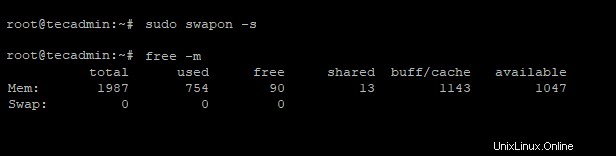
2。スワップファイルを作成する
必要なサイズのシステムでスワップに使用するファイルを作成しましょう。ファイルを作成する前に、ディスクに十分な空き容量があることを確認してください。通常、スワップはインストールされている物理メモリの2倍に等しくすることをお勧めします。
私のデジタルオーシャンドロップレットには2GBのメモリがあります。したがって、サイズが4GBのスワップファイルを作成します。
sudo fallocate -l 4G /swapfile chmod 600 /swapfile
次のコマンドを実行して、フォーマットを交換し、システムでアクティブ化します。
sudo mkswap /swapfile sudo swapon /swapfile
3。スワップを永続化する
上記のコマンドを実行した後、スワップメモリがシステムに追加され、オペレーティングシステムは必要に応じて使用できます。ただし、システムスワップを再起動すると、再び非アクティブになります。
/ etc / fstab に次のエントリを追加することで、永続的にすることができます。 ファイル。エディターでfstabファイルを編集します:
sudo vim /etc/fstab
そして、ファイルの終わりに以下のエントリを追加します:
/swapfile none swap sw 0 0
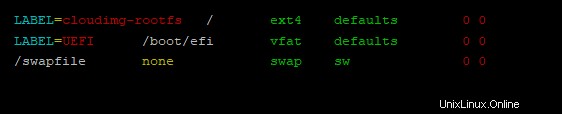
ファイルを保存して閉じます。これで、システムの再起動後もスワップメモリはアクティブのままになります。
4。システムスワップメモリを確認する
これで、システムにスワップメモリが正常に追加されました。次のコマンドのいずれかを実行して、システム上の現在アクティブなスワップメモリを表示します。
sudo swapon -s free -m
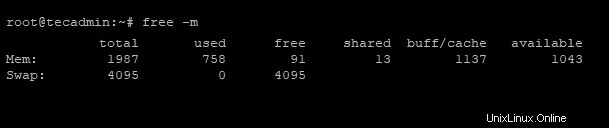
5。 Swappinessパラメータを更新する
次に、交換性を変更します 要件に応じたカーネルパラメータ。システムがこのスワップ領域を使用する頻度をシステムに通知します。
/etc/sysctl.confを編集します ファイル:
sudo vim /etc/sysctl.conf
次の構成をファイルの終わりに追加します
vm.swappiness=10
次に、sysctl構成ファイルをリロードします
sudo sysctl -p
結論
このチュートリアルでは、Ubuntuシステムでのスワップメモリの作成について学習しました。